Win7系统如何使用两台电脑共享上网 win7局域网共享上网教程
共享上网指的是多台设备通过共享网络资源,进行互联网访问的方式,是硬件共享上网和软件共享上网技术的实现。
步骤如下:
首先,我们先进行一下两台电脑的设置,先在桌面找到网上邻居——右键——属性,然后选择 本地连接——右键——属性 打开本地连接属性窗口,如下图所示:
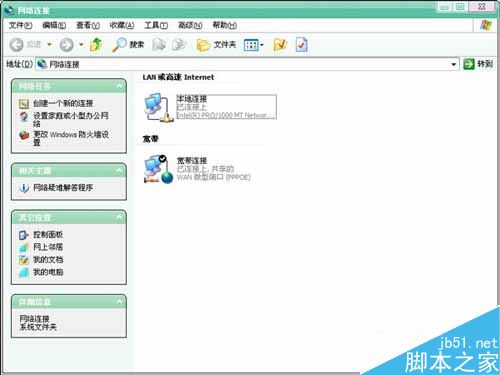
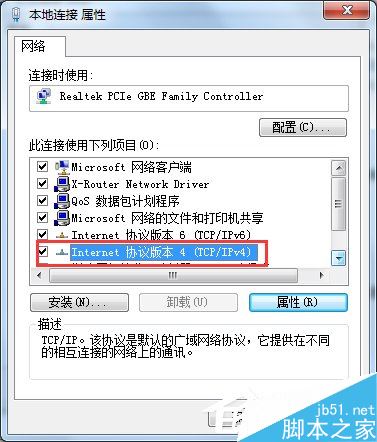
在本地连接属性窗口中我们双击【Internet协议】打开Internet协议属性窗口,这里我们选择【使用下面的IP地址】我给大家一个IP地址参考192.168.1.1 这台电脑我称为主电脑(意思是这台电脑通过宽带连接能上网则另一台就可以上网了),只要两台电脑的IP地址在一个网段就可以了,另一台电脑也这样进行设置为192.168.1.2 默认网关和IP地址一样,设置好之后点击确定退出。

然后我们在主电脑里面选择 宽带连接——右键——属性 打开宽带连接属性窗口,在窗口中我们选择高级选项卡,internet连接共享下面第一个我们选中,如下图所示:然后我们选择右下角的设置进入共享设置,这一项只需主电脑设置就可以了,另一台电脑可以不用设置。
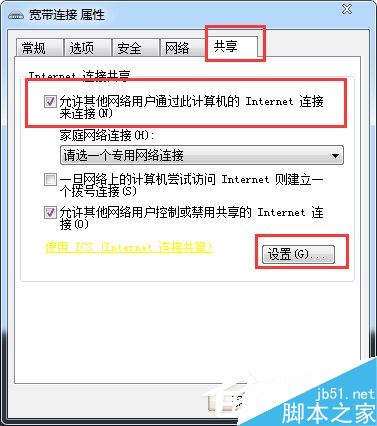
如图把下面几项选中之后点击确定完成共享设置。
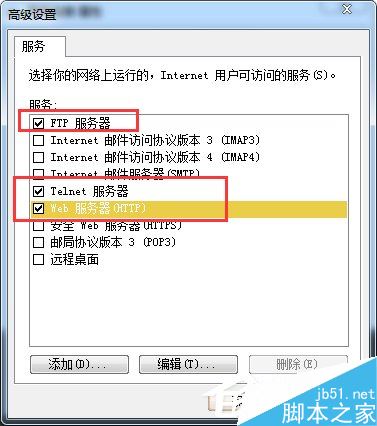
下面就开始说电脑连接了,我们宽带一般都是网线接入猫,然后我们再通过猫连接网线到电脑进行上网,这里我们通过一根网线从猫连接到交换机,然后从交换机接出两个网线分别插到两台电脑上的网卡上面,这样就算完成整个设置了,这样我们主电脑通过宽带帐号连接登录上网,另一台电脑也就可以上网了。当主电脑没有用的时候,另一台电脑就可以通过宽带账号拨号进行上网。
以上就是脚本之家小编为大家讲解的关于Win7两台电脑共享上网的方法,需要的用户快来试试吧,想了解更多精彩教程请继续关注脚本之家网站!
相关文章
win7无法保存打印机设置(错误0x000006d9)解决方法
解决win7打印机共享出现‘无法保存打印机设置’操作无法完成(错误0x000006d9),接下来与大家分享下解决方法,有类似问题的朋友可以参考下哈2015-05-12- 如何组建纯Win 7系统环境或Win 7与XP系统混合环境下的家庭局域网,又该如何设置文件共享呢?如果你也有同样的疑问,请详细查看本文当中介绍的方法,相信都可以迎刃而解。2009-12-11
- 开启windows 7的隐藏功能:虚拟WiFi和SoftAP(即虚拟无线AP),就可以让电脑变成无线路由器,实现共享上网,节省网费和路由器购买费2012-10-15
- win7文件共享已成为网友们之间的热议,接下来为大家分享下如何共享文件,首先开启guest账户,然后这一步比较重要,点击左面上的网络,右键“属性”再点击图中标出的位置“2013-04-12
win7玩cf不能全屏,win7游戏不能全屏的解决方法(图文说明)
win7的页面相对xp而言可以说非常炫,但是令很多游戏玩家头疼的是,很多游戏在win7系统里面不能全屏,今天小猪就和大家分享下,win7游戏不能全屏的解决方法。2013-03-20- Win7电脑开机速度慢是现在比较常见的一个问题,今天小猪就把怎么解决电脑开机速度慢的攻略分享给大家,希望对大家有帮助…2013-03-26
- 这次我们用的破解win7工具是采用Lenove泄露出来的bin,非常简单,破解win7只需轻轻一点2010-09-23
- win7的一键锁屏和手机的锁屏是差不多,使用win7一键锁屏就可以快速的进行锁定界面。前提也要是你得到电脑设置了开机密码,接下来为大家详细介绍下,感兴趣的朋友可以参考下2013-04-21
- 我们在使用的时候,如果中间离开去开个会,中午去吃个饭,或者突然有事离开了,不在电脑边上的,电脑只要离开一段时间或是停止操作不动一会儿就会进入到待机状态。进入到待2014-12-14


最新评论